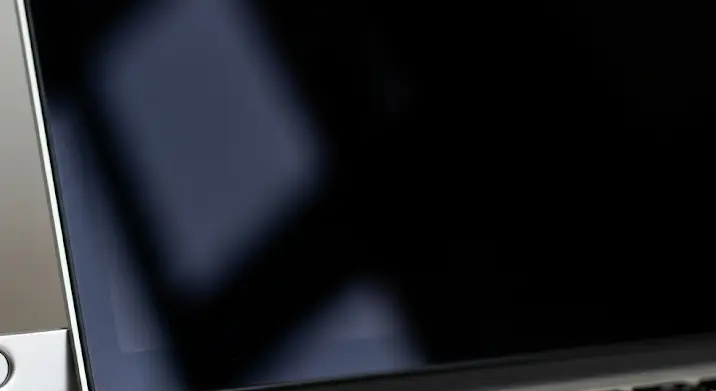
Az Ubuntu, mint népszerű és felhasználóbarát Linux disztribúció, sokak számára az első lépés a nyílt forráskódú világ felé. Gyakran pendrive-ról történik a telepítés vagy az élő rendszer kipróbálása, hiszen ez a legkényelmesebb és leggyorsabb módja. Azonban nem ritka, hogy a bootolás során a felhasználók egy ijesztő problémával találkoznak: a képernyő sötét marad, semmi nem történik, vagy csak a kurzor villog. Ez a „fekete képernyő” jelenség rendkívül frusztráló lehet, főleg azoknak, akik újoncok a Linux világában. Ebben a cikkben részletesen bemutatjuk a probléma lehetséges okait, és lépésről lépésre segítünk a megoldásban.
A fekete képernyő problémája több tényezőre vezethető vissza, és nem feltétlenül jelent komoly hardverhibát. Gyakran egyszerű konfigurációs beállítások vagy kompatibilitási problémák állnak a háttérben. Lássuk a leggyakoribb okokat és azok orvoslását!
Miért Fekete a Képernyő? – A Lehetséges Okok
Mielőtt belevágnánk a megoldásokba, érdemes megérteni, mi okozhatja ezt a jelenséget:
- Grafikus Illesztőprogram Kompatibilitás: Ez az egyik leggyakoribb ok. Az Ubuntu, különösen a legújabb verziók, modern grafikus kártyákhoz optimalizált nyílt forráskódú illesztőprogramokkal érkezik. Azonban bizonyos dedikált kártyák (főleg az NVIDIA és régebbi AMD modellek) speciális zárt illesztőprogramokat igényelhetnek, vagy ütközhetnek az alapértelmezett nyílt forráskódú Nouveau illesztőprogrammal.
- BIOS/UEFI Beállítások: A modern számítógépek UEFI firmware-t használnak a hagyományos BIOS helyett. A Secure Boot, a Fast Boot vagy a CSM (Compatibility Support Module) beállításai zavarhatják az Ubuntu boot folyamatát.
- Rossz USB Boot Média Létrehozása: Hiba az ISO fájl letöltésekor (sérült letöltés), vagy inkompatibilis, illetve hibás USB író program használata (pl. Rufus, Etcher) is okozhatja a problémát.
- Hardver Kompatibilitás: Bár ritkább, de előfordulhat, hogy a hardver (pl. RAM, alaplap) valamilyen okból nem teljesen kompatibilis az adott Ubuntu verzióval.
- Sérült ISO Fájl: Az Ubuntu telepítő képfájlja (ISO) letöltés közben megsérülhetett.
A Fekete Képernyő Probléma Megoldása – Lépésről Lépésre
Ne ess kétségbe! Az alábbi lépések segítenek diagnosztizálni és orvosolni a problémát.
1. Ellenőrizd az ISO Fájl Épségét és az USB Média Létrehozását
Ez az első és legfontosabb lépés, mivel sok probléma már itt kezdődik.
- ISO Fájl Ellenőrzése: Miután letöltötted az Ubuntu ISO fájlt, ellenőrizd annak integritását. Az Ubuntu hivatalos oldalán minden letölthető ISO mellett megtalálható egy SHA256 checksum (ellenőrző összeg). Használj egy programot (pl. Windows alatt a PowerShellben a
Get-FileHashparancs, Linux alatt azsha256sum), hogy összehasonlítsd a letöltött fájl checksumját a hivatalossal. Ha nem egyeznek, töltsd le újra az ISO-t. - USB Boot Média Létrehozása: Győződj meg róla, hogy megbízható és megfelelő eszközt használsz a bootolható pendrive elkészítéséhez.
- Windows alatt: Az Rufus az egyik legnépszerűbb és legmegbízhatóbb eszköz. Ügyelj arra, hogy a megfelelő partíciós sémát (MBR vagy GPT) és fájlrendszert válaszd ki a célgép BIOS/UEFI beállításaihoz igazodva.
- Linux/macOS alatt: Az Etcher (Balena Etcher) kiváló választás, mivel rendkívül felhasználóbarát és megbízható. Alternatívaként a
ddparancs is használható Linuxon, de az körültekintést igényel.
Próbálj meg másik pendrive-ot is használni, hátha a jelenlegi hibás.
2. BIOS/UEFI Beállítások Ellenőrzése és Módosítása
A gép firmware beállításai kulcsfontosságúak lehetnek.
- Belépés a BIOS/UEFI-be: Indítsd újra a számítógépet, és nyomogasd a megfelelő gombot (gyakran F2, F10, F12, Del vagy Esc) a gyártó logójánál, hogy belépj a BIOS/UEFI Setup-ba.
- Secure Boot Letiltása: Ez a funkció megakadályozza az operációs rendszerek betöltését, ha azok nem rendelkeznek érvényes digitális aláírással. Mivel az Ubuntu nem mindig felel meg ennek (bár a legtöbb újabb verzió már igen), érdemes kikapcsolni a Secure Boot-ot. Ezt általában a „Boot”, „Security” vagy „Authentication” menüpont alatt találod.
- Fast Boot Letiltása: A „Gyors Indítás” funkció felgyorsítja a boot folyamatot, de néha kihagy bizonyos hardver inicializálásokat, ami problémát okozhat. Ezt is érdemes kikapcsolni.
- CSM (Compatibility Support Module) / Legacy Mode Engedélyezése: Ha a géped régebbi és UEFI-s, de régebbi operációs rendszereket (vagy bootolókat) is támogatni akarsz, engedélyezd a CSM-et vagy állítsd a boot módot „Legacy”-re. Néhány gép csak ebben a módban képes rendesen bootolni az USB-ről. Azonban az UEFI mód általában jobb, ha a hardver támogatja, és az ISO is UEFI kompatibilis. Fontos: ha az ISO-t UEFI módban hoztad létre, akkor a BIOS-ban is UEFI módot kell használnod, és fordítva.
- Boot Sorrend: Győződj meg róla, hogy az USB meghajtó szerepel az elsődleges boot eszközök között, vagy manuálisan válaszd ki a boot menüből (általában F12 vagy F8).
3. Grafikus Kártya Problémák Kezelése – A „nomodeset” Paraméter
Ez a leggyakoribb megoldás a fekete képernyőre, különösen NVIDIA vagy bizonyos AMD kártyák esetén. A probléma az, hogy az Ubuntu megpróbálja betölteni a grafikus illesztőprogramot, de az inkompatibilis, és ez összeomláshoz vezet.
A Megoldás (Boot paraméterek):
- Indítsd el a gépet a pendrive-ról. Amikor megjelenik az Ubuntu boot menü (ahol választhatsz a „Try Ubuntu without installing” és az „Install Ubuntu” opciók közül), ne nyomj Entert azonnal!
- Nyomd meg az
Ebillentyűt a kiválasztott opció felett (pl. „Try Ubuntu without installing”). Ezzel szerkesztheted a boot paramétereket. - Megjelenik egy szöveges szerkesztő, amely tartalmazza a boot paramétereket. Keresd meg a sort, amely a
"quiet splash"szavakkal végződik. - A
"quiet splash"után, de még a záró idézőjel elé, írd be a következőket:nomodeset.Tehát a sor valahogy így fog kinézni:
linux /casper/vmlinuz file=/cdrom/preseed/ubuntu.seed maybe-ubiquity quiet splash nomodeset --- - Miután beírtad, nyomd meg az
F10vagyCtrl+Xbillentyűkombinációt a bootoláshoz.
Ha a nomodeset segít, az azt jelenti, hogy a probléma a grafikus illesztőprogrammal van. Az Ubuntu most egy alacsony felbontású, alapvető grafikus módban fog elindulni. Telepítés után a rendszer felajánlja a zárt forráskódú illesztőprogramok telepítését, vagy manuálisan telepítheted őket (pl. az „Additional Drivers” (További Illesztőprogramok) alkalmazáson keresztül).
További boot paraméterek (ha a nomodeset nem segít):
nouveau.modeset=0: Ha NVIDIA kártyád van, és anomodesetnem segít, próbáld meg ezt a paramétert. Ez kifejezetten a nyílt forráskódú Nouveau illesztőprogramot tiltja le.acpi_osi=Linuxvagyacpi_backlight=vendor: Néhány laptopnál az ACPI (Advanced Configuration and Power Interface) beállításokkal lehet probléma. Ezek a paraméterek segíthetnek.radeon.modeset=0: Régebbi AMD kártyák esetén lehet érdemes kipróbálni.
4. Próbálj Ki Más Ubuntu Verziót Vagy Alternatív Disztribúciót
Néha egy adott Ubuntu verzió nem kompatibilis a hardverrel. Próbáld meg a következőket:
- Régebbi Ubuntu LTS Verzió: Az LTS (Long Term Support) verziók stabilabbak és szélesebb körű hardvertámogatással rendelkeznek. Próbálj meg egy korábbi LTS verziót (pl. 20.04 vagy 22.04), ha a legújabb problémát okoz.
- Ubuntu Flavor (Íz): Az Ubuntu-nak számos „íze” van (pl. Kubuntu, Xubuntu, Lubuntu, Ubuntu MATE), amelyek eltérő asztali környezeteket használnak. Ezeknek más-más a rendszerigénye és az alapértelmezett illesztőprogram-támogatása. Például a Lubuntu vagy Xubuntu könnyedebb, és jobban működhet régebbi hardvereken.
- Más Linux Disztribúció: Ha minden kötél szakad, érdemes lehet egy teljesen más disztribúcióval próbálkozni (pl. Linux Mint, Fedora, Debian), hogy kizárd az Ubuntu-specifikus problémákat.
5. Hardver Ellenőrzés
Bár ritkább, a hardverhiba is okozhat fekete képernyőt.
- Memória (RAM) Ellenőrzés: A boot menüben gyakran van „Test memory” opció, amivel ellenőrizheted a RAM épségét. A hibás RAM modulok instabilitást és boot problémákat okozhatnak.
- Monitor Kábel/Port: Ellenőrizd, hogy a monitor kábel megfelelően csatlakozik-e, és próbálj meg másik portot vagy kábelt használni.
Összefoglalás és Tippek
A fekete képernyő probléma az Ubuntu pendrive-ról való indításakor gyakran frusztráló, de szinte mindig orvosolható. A leggyakoribb ok a grafikus illesztőprogramok inkompatibilitása, amit a nomodeset boot paraméter szinte mindig megold. Ne felejtsd el ellenőrizni a BIOS/UEFI beállításokat, különösen a Secure Boot és Fast Boot kikapcsolását.
Fontos tippek a jövőre nézve:
- Mindig töltsd le az Ubuntu ISO fájlt a hivatalos weboldalról, és ellenőrizd az integritását.
- Használj megbízható USB író szoftvert (Rufus, Etcher).
- Légy türelmes a bootolás során; néha eltart egy ideig, mire a rendszer betöltődik.
- Dokumentáld a hardvered (különösen a grafikus kártyád típusát), és keress rá fórumokon, hogy másoknak volt-e hasonló problémája ezzel a hardverrel és Ubuntuval. A Linux közösség rendkívül segítőkész!
Reméljük, hogy ez az átfogó útmutató segített a fekete képernyő probléma megoldásában, és most már sikeresen élvezheted az Ubuntu világát!
